Gmail hỗ trợ bạn thêm bàn phím ngôn ngữ vào giao diện để chúng ta có thể thay đổi, lựa chọn bàn phím ngôn ngữ theo nhu cầu soạn email của mình. Mặc định thì Gmail sẽ chỉ có ngôn ngữ bàn phím theo tiếng bạn cài đặt cho Gmail, chẳng hạn khi bạn cài tiếng Việt cho Gmail thì bàn phím ngôn ngữ trong Gmail sẽ là tiếng Việt, nếu sử dụng tiếng Anh trên Gmail thì bàn phím sẽ là tiếng Anh,... Bài viết dưới đây sẽ hướng dẫn bạn thêm bàn phím ngôn ngữ trong Gmail.
Hướng dẫn thêm bàn phím ngôn ngữ trong Gmail
Bước 1:
Tại giao diện trên Gmail, bạn nhấn vào biểu tượng bánh răng cưa rồi chọn tiếp vào Xem tất cả chế độ cài đặt.
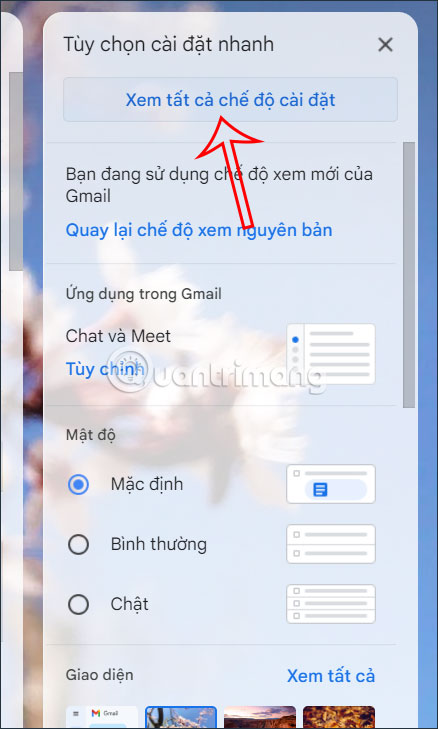
Bước 2:
Chuyển vào giao diện các mục thiết lập cho Gmail. Người dùng sẽ nhấn vào tab Chung, sau đó bạn nhìn sang bên phải tại nhóm cài đặt Ngôn ngữ nhìn xuống tính năng Bật công cụ nhập. Tại đây bạn sẽ nhấn vào Chỉnh sửa công cụ.
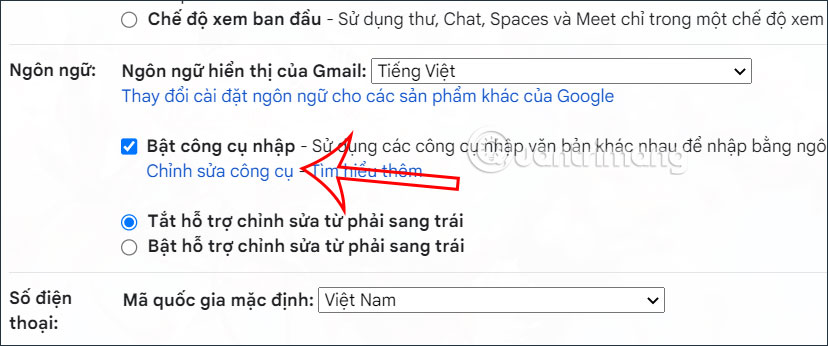
Bước 3:
Lúc này hiển thị giao diện các ngôn ngữ khác nhau để thêm cho bàn phím trên Gmail. Bạn muốn thêm ngôn ngữ nào thì nhấn vào ngôn ngữ đó, rồi nhấn vào biểu tượng mũi tên sang phải để thêm vào danh sách.
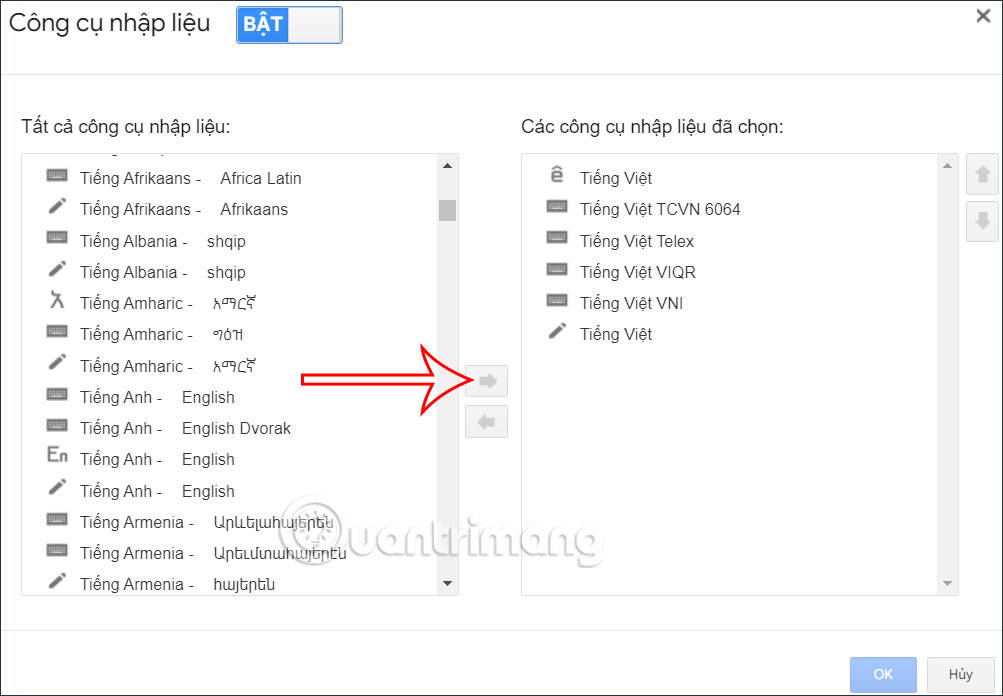
Chúng ta thêm lần lượt những ngôn ngữ bàn phím khác mà mình muốn sử dụng trên Gmail theo bước bên trên rồi nhấn OK để lưu lại.
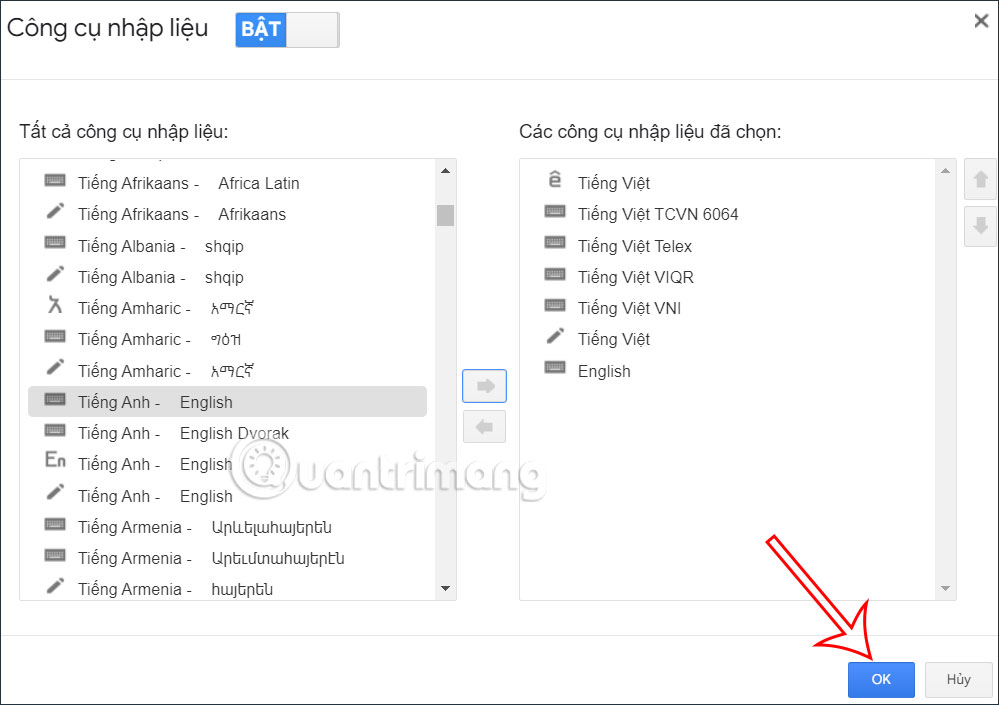
Bước 4:
Quay trở lại giao diện trên Gmail, bạn nhấn vào biểu tượng bàn phím như hình dưới đây.
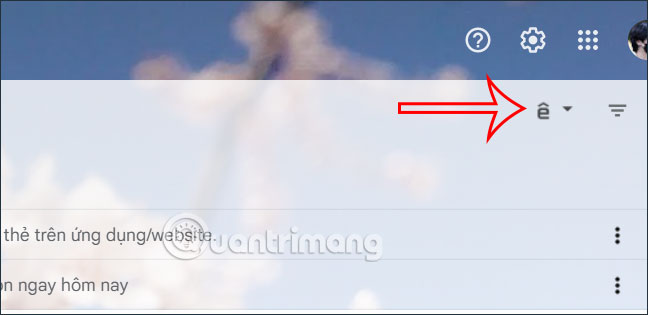
Lúc này bạn sẽ nhìn thấy tất cả các ngôn ngữ bàn phím hiện có trên Gmail. Nhấn chọn vào ngôn ngữ mà bạn muốn sử dụng.
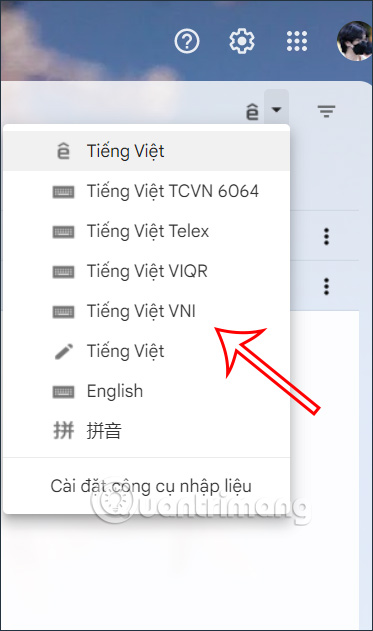
Sau đó chúng ta tiến hành soạn email với ngôn ngữ mới mà bạn đã chọn là xong. Tùy vào ngôn ngữ bạn chọn là gì mà bàn phím sẽ hiển thị giao diện để chúng ta nhập nội dung.
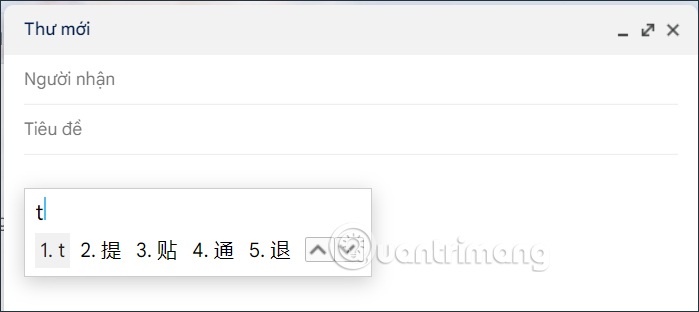
 Công nghệ
Công nghệ  AI
AI  Windows
Windows  iPhone
iPhone  Android
Android  Học IT
Học IT  Download
Download  Tiện ích
Tiện ích  Khoa học
Khoa học  Game
Game  Làng CN
Làng CN  Ứng dụng
Ứng dụng 
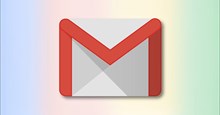
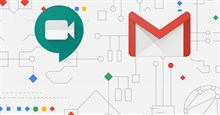
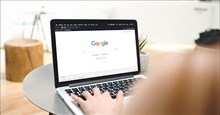















 Linux
Linux  Đồng hồ thông minh
Đồng hồ thông minh  macOS
macOS  Chụp ảnh - Quay phim
Chụp ảnh - Quay phim  Thủ thuật SEO
Thủ thuật SEO  Phần cứng
Phần cứng  Kiến thức cơ bản
Kiến thức cơ bản  Lập trình
Lập trình  Dịch vụ công trực tuyến
Dịch vụ công trực tuyến  Dịch vụ nhà mạng
Dịch vụ nhà mạng  Quiz công nghệ
Quiz công nghệ  Microsoft Word 2016
Microsoft Word 2016  Microsoft Word 2013
Microsoft Word 2013  Microsoft Word 2007
Microsoft Word 2007  Microsoft Excel 2019
Microsoft Excel 2019  Microsoft Excel 2016
Microsoft Excel 2016  Microsoft PowerPoint 2019
Microsoft PowerPoint 2019  Google Sheets
Google Sheets  Học Photoshop
Học Photoshop  Lập trình Scratch
Lập trình Scratch  Bootstrap
Bootstrap  Năng suất
Năng suất  Game - Trò chơi
Game - Trò chơi  Hệ thống
Hệ thống  Thiết kế & Đồ họa
Thiết kế & Đồ họa  Internet
Internet  Bảo mật, Antivirus
Bảo mật, Antivirus  Doanh nghiệp
Doanh nghiệp  Ảnh & Video
Ảnh & Video  Giải trí & Âm nhạc
Giải trí & Âm nhạc  Mạng xã hội
Mạng xã hội  Lập trình
Lập trình  Giáo dục - Học tập
Giáo dục - Học tập  Lối sống
Lối sống  Tài chính & Mua sắm
Tài chính & Mua sắm  AI Trí tuệ nhân tạo
AI Trí tuệ nhân tạo  ChatGPT
ChatGPT  Gemini
Gemini  Điện máy
Điện máy  Tivi
Tivi  Tủ lạnh
Tủ lạnh  Điều hòa
Điều hòa  Máy giặt
Máy giặt  Cuộc sống
Cuộc sống  TOP
TOP  Kỹ năng
Kỹ năng  Món ngon mỗi ngày
Món ngon mỗi ngày  Nuôi dạy con
Nuôi dạy con  Mẹo vặt
Mẹo vặt  Phim ảnh, Truyện
Phim ảnh, Truyện  Làm đẹp
Làm đẹp  DIY - Handmade
DIY - Handmade  Du lịch
Du lịch  Quà tặng
Quà tặng  Giải trí
Giải trí  Là gì?
Là gì?  Nhà đẹp
Nhà đẹp  Giáng sinh - Noel
Giáng sinh - Noel  Hướng dẫn
Hướng dẫn  Ô tô, Xe máy
Ô tô, Xe máy  Tấn công mạng
Tấn công mạng  Chuyện công nghệ
Chuyện công nghệ  Công nghệ mới
Công nghệ mới  Trí tuệ Thiên tài
Trí tuệ Thiên tài